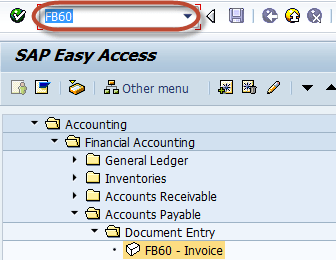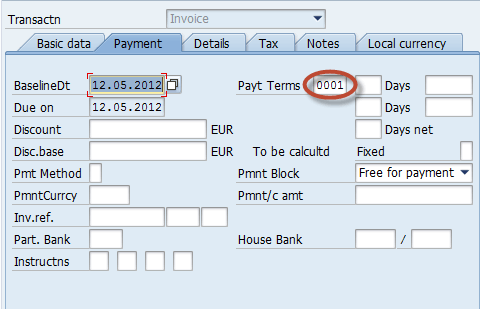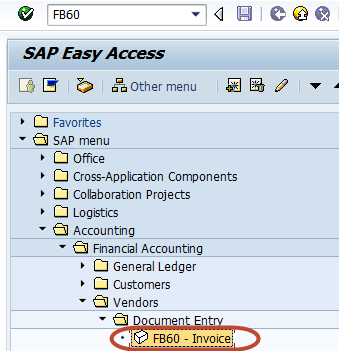FB60 в SAP: Как да публикувате фактура за покупка
В този урок ще научите-
- Как да публикувате фактура за покупка
- Как да осчетоводите фактура на доставчик в чуждестранна валута
Как да публикувате фактура за покупка
Стъпка 1) Въведете транзакция FB60 SAP Командно поле
Стъпка 2) В следващия екран въведете фирмения код, към който искате да публикувате фактура
Стъпка 3) В следващия екран въведете следното
- Въведете ID на доставчика на доставчика, който ще бъде фактуриран
- Въведете дата на фактурата
- Въведете сума за фактура
- Изберете Данъчен код за приложимия данък
- Изберете данъчен индикатор „Изчисляване на данък“.
Стъпка 4) Проверете за условията на плащане в раздела за плащане
Стъпка 5) В секцията с подробности за артикула въведете следното
- Въведете акаунта за покупка
- Изберете Дебит
- Въведете сума за фактурата
- Проверете Данъчния код
Стъпка 6) След като завършите горните записи, проверете статуса на документа
Стъпка 7) Натиснете бутона Публикувай в стандартната лента
Стъпка 8) И изчакайте номерът на документа да бъде генериран и показан в лентата на състоянието за Conformation
Вие успешно публикувахте фактура за покупка
Как да осчетоводите фактура на доставчик в чуждестранна валута
Стъпка 1) Въведете код на транзакция FB60 в SAP Командно поле
Стъпка 2) В следващия екран въведете следните данни
- Въведете ID на доставчик на клиента, чиято фактура трябва да бъде осчетоводена.
- Въведете дата на фактурата
- Въведете тип документ като фактура на доставчик
- Въведете сумата на фактурата във валутата, в която фактурата трябва да бъде осчетоводена (валута на документа)
- Въведете приложимия данъчен код във фактурата
- Въведете покупката Главна сметка да бъдат дебитирани
- Въведете сумата на дебита
Стъпка 3) Можем да коригираме Обменен курс в раздела Местна валута
Стъпка 4) След като поддържате обменния курс, натиснете „Запазване“, за да публикувате документа
Стъпка 5) Проверете лентата на състоянието за генерирания номер на документ